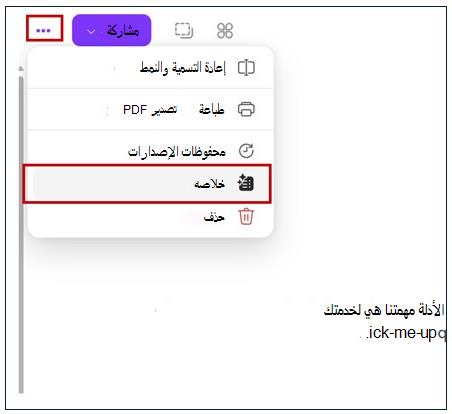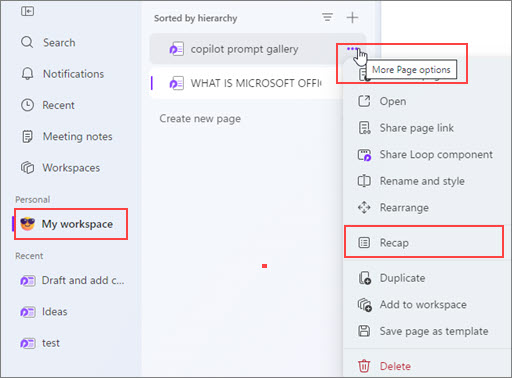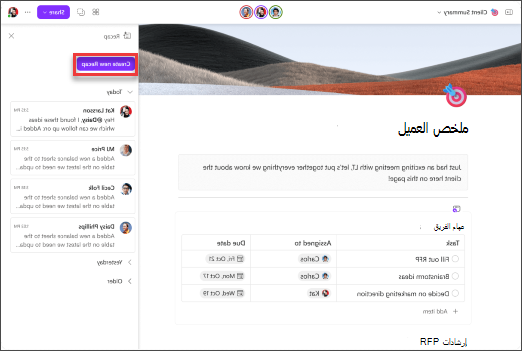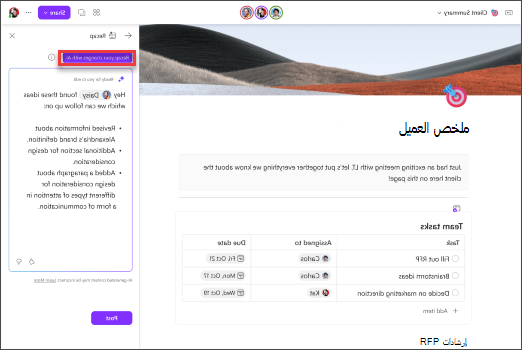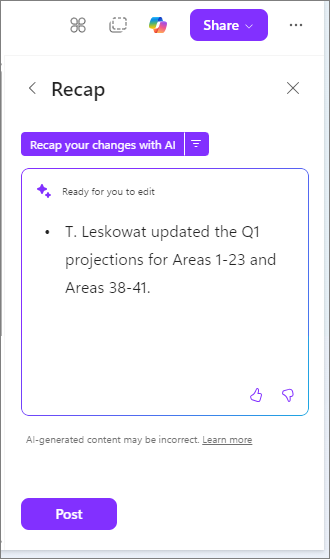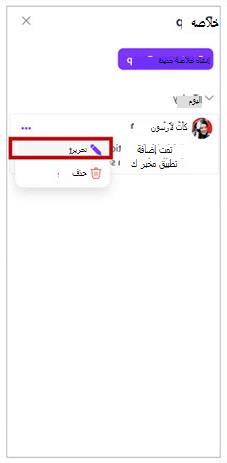تلخيص التغييرات في Loop باستخدام Copilot
ينطبق على
ملاحظة: لاستخدامCopilot في تطبيقLoop، تحتاج إلى ترخيصMicrosoft 365 Copilot. ومع ذلك، لا يزال بإمكانك التعاون من خلال مشاركة المحتوى Copilot مع أولئك الذين يستخدمون Loop الذين ليس لديهم ترخيص. تعرّف على المزيد حول ترخيص Microsoft 365 Copilotوخطط Microsoft 365 Copilot.
Copilot في Loop يجعل من السهل إنشاء المحتوى وتحريره مع زملائك في الفريق في الوقت الفعلي. Copilot يساعدك أيضًا على تتبع التغييرات عند التعاون. يمكنك الحصول على ملخص لتغييرات المحتوى لتجنب الإرباك أو الإرباك أو تكرار العمل.
-
في الصفحة Loop، قم بإجراء التغييرات التي تريدها على المحتوى الموجود. لإنشاء ملخص للتغييرات التي أجريتها، قم بأحد الإجراءات التالية:
استخدام قائمة خيارات إضافية
-
تحديد النقاط الثلاث الموجودة بجانب زر "مشاركة".
-
اختر "ملخص" من القائمة.
استخدام جزء التنقل الأيسر
-
في جزء التنقل الأيمن في تطبيق Loop، حدد موقع الصفحة التي تريد لخصها، وحدد الزر صفحة إضافيةخيارات.
-
اختر "ملخص" من القائمة.
-
-
في نافذة ملخص ، حدد إنشاء ملخص جديد. عندما تقوم أنت أو زملائك بإنشاء ملخص، فإنه سيظهر في النافذة ملخص .
-
سيقومCopilot تلقائيا بإنشاء ملخص للتغييرات الخاصة بك. يمكنك تحرير الملخص الذي تم إنشاؤه ليناسب احتياجاتك @mention أحد أعضاء الفريق في ملخصك.
-
تابع إجراء تغييرات على المحتوى الموجود. انقر فوق تلخيص التغييرات باستخدام الذكاء الاصطناعي في أي وقت بعد إجراء التغييرات لإنشاء ملخص جديد.
-
يمكنك أيضا اختيار تضمين تغييرات خلال فترة زمنية معينة أو تغييرات من كل شخص قام بتحرير الصفحة. للقيام بذلك، حدد القائمة المنسدلة مباشرة إلى يمين خلاصة التغييرات باستخدام الذكاء الاصطناعي.
-
-
إذا كنت بحاجة إلى تحرير الملخص المنشور، فافتح جزء "ملخص" وحدد موقع الملخص المنشور الذي تريد تحريره. ثم حدد القائمة ثلاثية النقاط واختر تحرير.
ملاحظة: قد يكون المحتوى الذي تم إنشاؤه بواسطة الذكاء الاصطناعي غير صحيح أو لا يعكس جميع التغييرات التي تم إجراؤها.
تعرّف على المزيد
تلخيص صفحة تحتوي على Copilot في Loop
القيام بالمزيد باستخدام محتوى الصفحة باستخدام Copilot في Loop